/!\ Update: 30 & 60 FPS
Published on 2022-02-06 at 14:20:28
Yesterday was released a major update in MKPC game! 
Welcome to a smooth world! You can now change the framerate of MKPC to play it at 30 and 60 FPS! It completely changes how the game looks and feels!
Enable the option
You can test this update right now by changing the "Framerate" option in the bottom of the window:

Then select the option of your choice. 60 FPS can feel a bit weird when you're not used to, I recommend trying 30 FPS first before moving to 60.
Other options
In addition to the framerate, there are many other parameters that you can adjust! To edit them, click on the icon and select Advanced settings. You now have access to a complete set of new options!
icon and select Advanced settings. You now have access to a complete set of new options!

Motion trail
Motion trail is an effect that consists in overlying to the current frame to the previous frames of the game. It creates a motion blur effect which gives an impression of speed.
For example, if the current frame is:

And the last 2 frames were:


Then the motion trail effect could look like this (exaggerated so that you see).

You can specify many options for this effect, like the number of previous frames to overlay (Frame count), how much you see them relative to current frame (opacity), and whether or not you want to apply some additional blur effect to them (blur radius).


Low VS High number of frame overlays


Low VS High opacity


Low VS High blur radius
You can also completely turn this effect off. If you do this it will appear less blurry but the overall game will feel a bit slower.
Inter-frame interpolation
To run at 30 and 60 FPS, the game uses a technique called interpolation. The physics engine still calculates a state 15 times per second, but the rendering engine deduces intermediate frames based on the previous state and the current state.
For example, if your character is at position x=100 at the previous frame, and x=102 at the next frame, the intermediate frame could place you at x=101.
The Inter-frame interpolation parameter leaves you the control on how the intermediate frames is calculated. If you select Linear, you will indeed be placed at x=101 in the example above. If you select another function, you'll be placed at something higher (x=101.5 for Quadratic, x=101.9 for Exponential).
A linear interpolation gives the smoothest experience, but your kart will feel quite slow, which is why it's not the default option. The more extreme the interpolation you choose, the fastest you'll feel, but also the most laggy it'll appear (basically an extreme interpolation function will feel a lot similar to just running in smaller FPS). Play with this parameter to see what suits the best for you!


Linear VS Quartic interpolation (30 FPS)
An old project
Increasing the framerate is actually something that I wanted to do since a long time. The low framerate was often criticized when I showed the game to other people, and I really wanted to fix it.
So I developed a first version in 2020 that allowed it. But I didn't like this version. The game felt a lot slower. You weren't actually slower than in 15 FPS, but it felt slower because of the additional smoothness. If you want to try it:
I felt it completely ruined the experience so I just abandoned the project.
But last week (almost 2 year later!), a member called @Sap talked about this FPS subject by chance in the Discord server. I decided to show what I've worked on and the problem I had. Then Sap helped me a lot to improve this version. He's the one who suggested the different interpolation functions and the motion trail effect. It affects a lot how the game feels, and it almost completely removes the impression of slowness. A big up to him for his precious advice! This update wouldn't exist if he hasn't been there.
This update wouldn't exist if he hasn't been there.
Try it now!
Thank you for reading till the end. You can test the update now, hope you'll enjoy it

Welcome to a smooth world! You can now change the framerate of MKPC to play it at 30 and 60 FPS! It completely changes how the game looks and feels!

Enable the option
You can test this update right now by changing the "Framerate" option in the bottom of the window:

Then select the option of your choice. 60 FPS can feel a bit weird when you're not used to, I recommend trying 30 FPS first before moving to 60.
Other options
In addition to the framerate, there are many other parameters that you can adjust! To edit them, click on the
 icon and select Advanced settings. You now have access to a complete set of new options!
icon and select Advanced settings. You now have access to a complete set of new options!
Motion trail
Motion trail is an effect that consists in overlying to the current frame to the previous frames of the game. It creates a motion blur effect which gives an impression of speed.
For example, if the current frame is:

And the last 2 frames were:


Then the motion trail effect could look like this (exaggerated so that you see).

You can specify many options for this effect, like the number of previous frames to overlay (Frame count), how much you see them relative to current frame (opacity), and whether or not you want to apply some additional blur effect to them (blur radius).


Low VS High number of frame overlays


Low VS High opacity


Low VS High blur radius
You can also completely turn this effect off. If you do this it will appear less blurry but the overall game will feel a bit slower.
Inter-frame interpolation
To run at 30 and 60 FPS, the game uses a technique called interpolation. The physics engine still calculates a state 15 times per second, but the rendering engine deduces intermediate frames based on the previous state and the current state.
For example, if your character is at position x=100 at the previous frame, and x=102 at the next frame, the intermediate frame could place you at x=101.
The Inter-frame interpolation parameter leaves you the control on how the intermediate frames is calculated. If you select Linear, you will indeed be placed at x=101 in the example above. If you select another function, you'll be placed at something higher (x=101.5 for Quadratic, x=101.9 for Exponential).
A linear interpolation gives the smoothest experience, but your kart will feel quite slow, which is why it's not the default option. The more extreme the interpolation you choose, the fastest you'll feel, but also the most laggy it'll appear (basically an extreme interpolation function will feel a lot similar to just running in smaller FPS). Play with this parameter to see what suits the best for you!


Linear VS Quartic interpolation (30 FPS)
An old project
Increasing the framerate is actually something that I wanted to do since a long time. The low framerate was often criticized when I showed the game to other people, and I really wanted to fix it.
So I developed a first version in 2020 that allowed it. But I didn't like this version. The game felt a lot slower. You weren't actually slower than in 15 FPS, but it felt slower because of the additional smoothness. If you want to try it:
Just disable motion trail and select a linear interpolation in advanced settings. It works fine but feels kinda strange.
I felt it completely ruined the experience so I just abandoned the project.
But last week (almost 2 year later!), a member called @Sap talked about this FPS subject by chance in the Discord server. I decided to show what I've worked on and the problem I had. Then Sap helped me a lot to improve this version. He's the one who suggested the different interpolation functions and the motion trail effect. It affects a lot how the game feels, and it almost completely removes the impression of slowness. A big up to him for his precious advice!
 This update wouldn't exist if he hasn't been there.
This update wouldn't exist if he hasn't been there.Try it now!
Thank you for reading till the end. You can test the update now, hope you'll enjoy it

Une mise à jour majeure du jeu est sortie hier sur MKPC ! 
Bienvenue dans un monde de fluidité ! Vous pouvez désormais modifier le frame rate de MKPC pour y jouer à 30 et 60 FPS ! Cette option va changer complètement l'expérience de jeu !
Activer l'option
Vous pouvez dès à présent tester cette mise à jour en modifiant l'option "FPS" en bas de la fenêtre de jeu :

Sélectionnez ensuite l'option de votre choix. 60 FPS risque de vous surprendre la première fois, je vous recommande d'essayer d'abord 30 FPS avant de passer à 60.
Autres options
En plus du framerate, il y a de nombreux autres paramètres que vous pouvez ajuster ! Pour les modifier, cliquez sur l'icône et sélectionnez Paramètres avancés. Vous avez maintenant accès à un ensemble complet de nouvelles options!
et sélectionnez Paramètres avancés. Vous avez maintenant accès à un ensemble complet de nouvelles options!

Motion trail
Le Motion trail est un effet qui consiste à superposer à la frame courante les frames précédentes du jeu. Cela crée un effet de flou de mouvement qui donne une impression de vitesse.
Par exemple, si la frame actuelle est:

Et les 2 frames précédentes étaient:


Alors le Motion trail pourrait ressembler à ceci (en exagérant pour que ce soit bien visible)

Vous pouvez spécifier de nombreuses options pour cet effet, comme le nombre de frames précédentes à superposer (Nb frames), à quel point elles sont visibles par rapport à la frame actuelle (opacité), et si vous souhaitez ou non leur appliquer un effet de flou supplémentaire (rayon de flou).


Nombre de frames faible VS élevé


Opacité faible VS élevée


Flou faible VS élevé
Vous pouvez également désactiver complètement cet effet. Si vous faites ça, le gameplay apparaitra moins flou mais l'expérience globale semblera un peu plus lente.
Interpolation inter-frame
Pour tourner à 30 et 60 FPS, le jeu utilise une technique appelée interpolation. Le moteur physique calcule toujours un état 15 fois par seconde, mais le moteur de rendu en déduit les frames intermédiaires en fonction de l'état précédent et de l'état actuel.
Par exemple, si votre personnage est à la position x=100 à l'image précédente, et x=102 à l'image suivante, l'image intermédiaire pourrait vous placer à x=101.
Le paramètre Interpolation inter-frames vous laisse le contrôle sur la façon dont les frames intermédiaires sont calculées. Si vous sélectionnez Linéaire, vous serez effectivement placé à x=101 dans l'exemple ci-dessus. Si vous choisissez une autre fonction, vous serez placé à quelque chose de plus élevé (x = 101.5 pour Quadratique, x = 101.9 pour Exponentiel).
Une interpolation linéaire donne l'expérience la plus fluide, mais votre kart semblera assez lent, c'est pourquoi ce n'est pas l'option par défaut. Plus l'interpolation que vous choisissez est extrême, plus vous aurez une sensation de rapidité, mais aussi plus vous aurez un effet de lag (une fonction d'interpolation extrême revient globalement à tourner avec moins de FPS). Jouez avec ce paramètre pour voir ce qui vous convient le mieux !


Interpolation Linéaire VS Quartique (30 FPS)
Un vieux projet
L'augmentation du framerate est quelque chose que je voulais faire depuis longtemps. Le faible nombre de FPS était souvent critiqué quand je montrais le jeu à d'autres personnes, et je voulais vraiment résoudre ça.
J'ai donc développé une première version en 2020 pour le permettre. Mais je n'aimais pas cette version. Le gameplay parraissait beaucoup plus lent. Le jeu n'était pas vraiment plus lent qu'en 15 FPS, mais il donnait l'impression d'être lent, du fait de la fluidité plus importante. Si vous voulez tester à quoi ça ressemblait :
Je trouvais que ça ruinait complètement l'expérience de jeu, donc j'ai simplement abandonné le projet.
Mais la semaine dernière (presque 2 ans plus tard !), un membre, @Sap, a mentionné ce sujet FPS par hasard sur le serveur Discord. J'ai décidé de lui montré ce que j'avais fait à l'époque et le problème que j'avais. Sap m'a ensuite pas mal aidé à améliorer cette version. C'est lui qui a suggéré les différentes fonctions d'interpolation et l'effet de Motion Trail. Il s'vère que ces effets affectent beaucoup la sensation de jeu et supprime presque intégralement l'impression de lenteur. Un big up à lui pour ses précieux conseils ! Cette mise à jour n'existerait pas s'il n'avait pas été là.
Cette mise à jour n'existerait pas s'il n'avait pas été là.
Essayez maintenant!
Merci d'avoir lu jusqu'au bout. Vous pouvez tester la mise à jour maintenant, j'espère que vous l'apprécierez

Bienvenue dans un monde de fluidité ! Vous pouvez désormais modifier le frame rate de MKPC pour y jouer à 30 et 60 FPS ! Cette option va changer complètement l'expérience de jeu !

Activer l'option
Vous pouvez dès à présent tester cette mise à jour en modifiant l'option "FPS" en bas de la fenêtre de jeu :

Sélectionnez ensuite l'option de votre choix. 60 FPS risque de vous surprendre la première fois, je vous recommande d'essayer d'abord 30 FPS avant de passer à 60.
Autres options
En plus du framerate, il y a de nombreux autres paramètres que vous pouvez ajuster ! Pour les modifier, cliquez sur l'icône
 et sélectionnez Paramètres avancés. Vous avez maintenant accès à un ensemble complet de nouvelles options!
et sélectionnez Paramètres avancés. Vous avez maintenant accès à un ensemble complet de nouvelles options!
Motion trail
Le Motion trail est un effet qui consiste à superposer à la frame courante les frames précédentes du jeu. Cela crée un effet de flou de mouvement qui donne une impression de vitesse.
Par exemple, si la frame actuelle est:

Et les 2 frames précédentes étaient:


Alors le Motion trail pourrait ressembler à ceci (en exagérant pour que ce soit bien visible)

Vous pouvez spécifier de nombreuses options pour cet effet, comme le nombre de frames précédentes à superposer (Nb frames), à quel point elles sont visibles par rapport à la frame actuelle (opacité), et si vous souhaitez ou non leur appliquer un effet de flou supplémentaire (rayon de flou).


Nombre de frames faible VS élevé


Opacité faible VS élevée


Flou faible VS élevé
Vous pouvez également désactiver complètement cet effet. Si vous faites ça, le gameplay apparaitra moins flou mais l'expérience globale semblera un peu plus lente.
Interpolation inter-frame
Pour tourner à 30 et 60 FPS, le jeu utilise une technique appelée interpolation. Le moteur physique calcule toujours un état 15 fois par seconde, mais le moteur de rendu en déduit les frames intermédiaires en fonction de l'état précédent et de l'état actuel.
Par exemple, si votre personnage est à la position x=100 à l'image précédente, et x=102 à l'image suivante, l'image intermédiaire pourrait vous placer à x=101.
Le paramètre Interpolation inter-frames vous laisse le contrôle sur la façon dont les frames intermédiaires sont calculées. Si vous sélectionnez Linéaire, vous serez effectivement placé à x=101 dans l'exemple ci-dessus. Si vous choisissez une autre fonction, vous serez placé à quelque chose de plus élevé (x = 101.5 pour Quadratique, x = 101.9 pour Exponentiel).
Une interpolation linéaire donne l'expérience la plus fluide, mais votre kart semblera assez lent, c'est pourquoi ce n'est pas l'option par défaut. Plus l'interpolation que vous choisissez est extrême, plus vous aurez une sensation de rapidité, mais aussi plus vous aurez un effet de lag (une fonction d'interpolation extrême revient globalement à tourner avec moins de FPS). Jouez avec ce paramètre pour voir ce qui vous convient le mieux !


Interpolation Linéaire VS Quartique (30 FPS)
Un vieux projet
L'augmentation du framerate est quelque chose que je voulais faire depuis longtemps. Le faible nombre de FPS était souvent critiqué quand je montrais le jeu à d'autres personnes, et je voulais vraiment résoudre ça.
J'ai donc développé une première version en 2020 pour le permettre. Mais je n'aimais pas cette version. Le gameplay parraissait beaucoup plus lent. Le jeu n'était pas vraiment plus lent qu'en 15 FPS, mais il donnait l'impression d'être lent, du fait de la fluidité plus importante. Si vous voulez tester à quoi ça ressemblait :
Désactivez simplement le motion trail et sélectionnez une interpolation linéaire dans les paramètres avancés. Ça fonctionne bien mais ça rend assez étrange.
Je trouvais que ça ruinait complètement l'expérience de jeu, donc j'ai simplement abandonné le projet.
Mais la semaine dernière (presque 2 ans plus tard !), un membre, @Sap, a mentionné ce sujet FPS par hasard sur le serveur Discord. J'ai décidé de lui montré ce que j'avais fait à l'époque et le problème que j'avais. Sap m'a ensuite pas mal aidé à améliorer cette version. C'est lui qui a suggéré les différentes fonctions d'interpolation et l'effet de Motion Trail. Il s'vère que ces effets affectent beaucoup la sensation de jeu et supprime presque intégralement l'impression de lenteur. Un big up à lui pour ses précieux conseils !
 Cette mise à jour n'existerait pas s'il n'avait pas été là.
Cette mise à jour n'existerait pas s'il n'avait pas été là.Essayez maintenant!
Merci d'avoir lu jusqu'au bout. Vous pouvez tester la mise à jour maintenant, j'espère que vous l'apprécierez

 10
10 16
16 12
12 12
12 8
8 12
12 8
8 6
6 9
9 7
7 9
9 6
6 6
6 5
5 3
3 4
4 6
6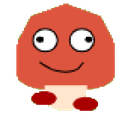 6
6 7
7 6
6 5
5 5
5 6
6 5
5 5
5 5
5 5
5 8
8 6
6 5
5 5
5 5
5 4
4 4
4 3
3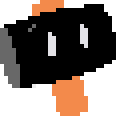 4
4 1
1 1
1

Comments (16)


